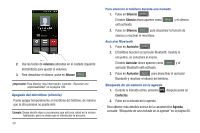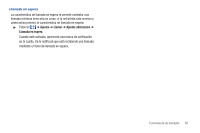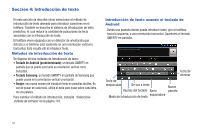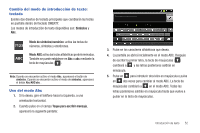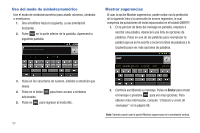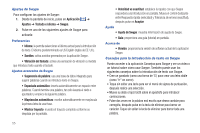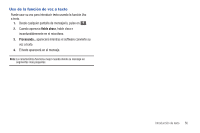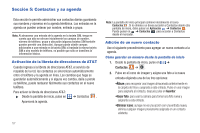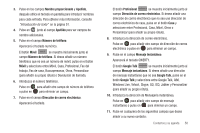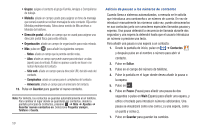Samsung SGH-I727 User Manual (user Manual) (ver.f7) (Spanish(north America)) - Page 59
Introducción de texto usando el teclado Samsung, Introducción de texto usando Swype
 |
View all Samsung SGH-I727 manuals
Add to My Manuals
Save this manual to your list of manuals |
Page 59 highlights
Ajustes de la opción Mostrar sugerencias De manera predeterminada, la opción Mostrar sugerencias está activada. Para activar o desactivar, siga estos pasos: 1. Al elaborar un mensaje, pulse en . 2. Pulse en Ajustes del teclado de Android. 3. Pulse en Mostrar sugerencias para crear o eliminar la marca de verificación. Introducción de texto usando el teclado Samsung El teclado Samsung es un teclado QWERTY en pantalla, similar al teclado de Android, con varias diferencias pequeñas. 1. Desde la pantalla de inicio, pulse en Aplicación ➔ Ajustes ➔ Teclado e idioma ➔ Seleccione método de entrada. 2. Pulse en la opción Teclado Samsung: Aparecerá un círculo verde. Para obtener más información sobre los ajustes del teclado Samsung, consulte "Ajustes del teclado Samsung" en la página 119. Introducción de texto usando Swype Swype™ es un método de introducción de texto que le permite introducir una palabra deslizando el dedo o apuntador de una letra a otra, levantando el dedo entre cada palabra. Swype usa algoritmos de corrección de errores y un modelo de idioma para predecir la siguiente palabra. Swype incluye también un sistema de texto predictivo al pulsar. El ejemplo a continuación muestra cómo introducir la palabra "Esto". Ponga el dedo en la "E", y sin levantarlo, deslícelo a la "s", después a la "t" y finalmente a la "o". Toque para escribir mensaje Enviar SÍM ES Activación y configuración de Swype El teclado de Android es el método de introducción de texto predeterminado, de manera que es necesario cambiar la configuración de teclado predeterminada para usar Swype. Para habilitar Swype: 1. Al elaborar un mensaje, toque sin soltar cualquier parte del mensaje en la pantalla del mensaje. 2. Pulse en Método de introducción: 3. Pulse en la opción Swype. Un círculo verde aparecerá junto a Swype. Introducción de texto 54